Cum de a face un efect de mișcare în Photoshop creează o neclaritate în fotografie
Adăugarea de mișcare într-o fotografie
Ia un efect similar în pivniță -
doar să urmați pașii de mai jos.
Deschide fotografia în Adobe Photoshop. la care a decis să adauge un efect de mișcare.
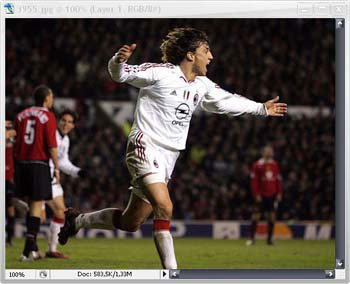
Faceți o copie a stratului de fundal prin apăsarea unei combinații de taste
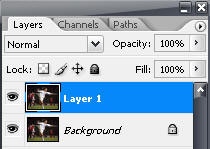
Selectați Filtru (Filtru) - Blur - Motion Blur (Blur, Motion Blur)
Parametrul Unghi (Unghi), setați valoarea corespunzătoare direcția dorită de mișcare (de obicei, solicit valoarea corespunzătoare pe direcția orizontală), și pentru a controla efectul de „forță“ alege valoarea corespunzătoare a parametrului distanța (Distanța).
Pentru imaginea ta am pus parametrul Distanta = 35.
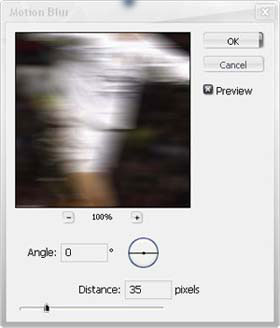
Apăsați. pentru a selecta instrumentul Eraser (Radieră).
Du-te la panoul cu opțiuni (opțiuni) și faceți clic pe butonul cu o săgeată îndreptată în jos spre dreapta parametrului Brush (Pensulă). În fereastra rezultată Perie Picker (Perie Selection), alege o perie cu margini moi, așa cum se arată în figură.
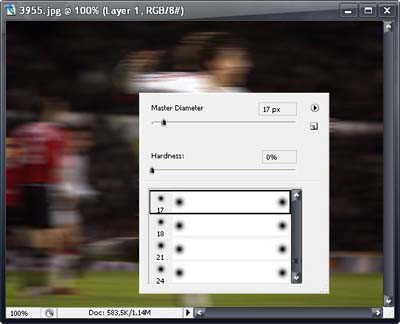
Și acum trata acele zone ale imaginii pe care ar trebui să rămână limpede.
Deoarece stratul sursă distanță dispus sub difuză, se va manifesta.
Ca o regulă, am trata fața unei persoane, și haine și articole pe care le poate deține, dar încercați să nu atingă marginea obiectele sale.

Add-ons:
23316
abonați:
70 000+
Experiența utilizatorilor:
328109
alte proiecte noastre:
înregistrare
Înregistrează-te prin e-mail